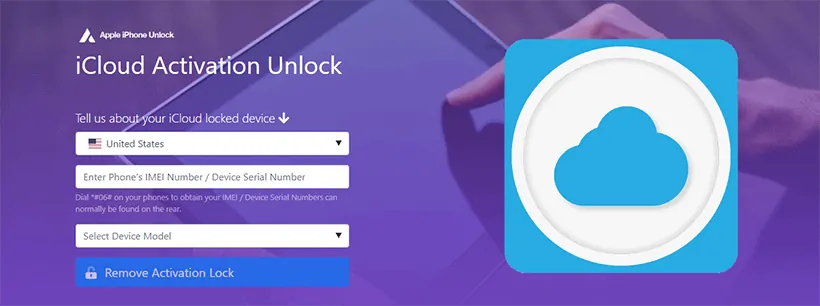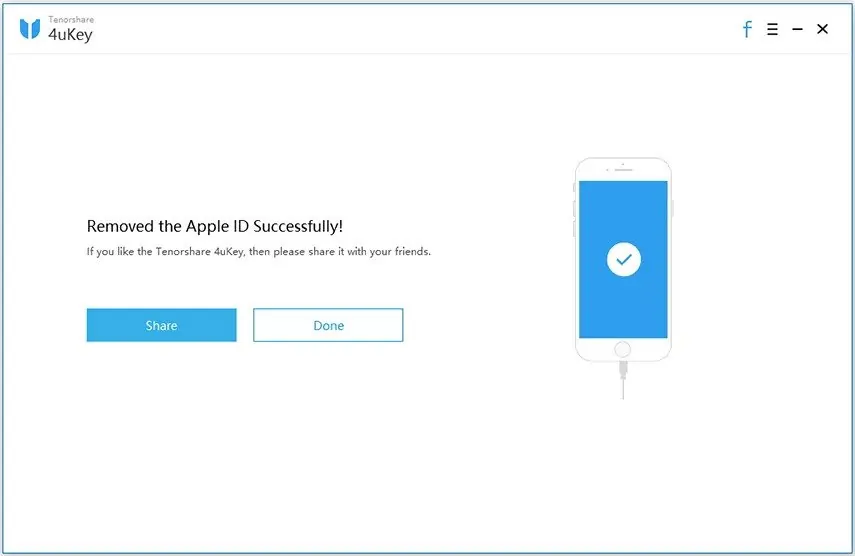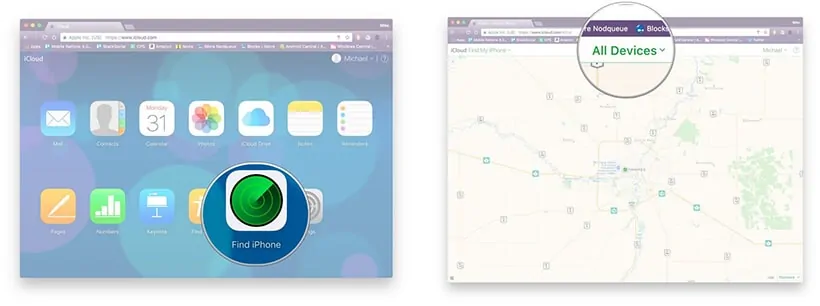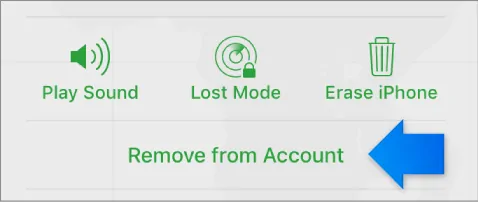“Jeg har lige købt en brugt iPhone og har brug for at nulstille den på fabrikken. Jeg kan ikke gøre det, fordi Find min iPhone er aktiveret, og jeg har ikke adgang til iCloud-kontoen, hvad kan jeg gøre?!?!!”
Så interessant effektivt som Find min iPhone er som en sikkerhedsfunktion, er det ubelejligt i situationer som denne. Heldigvis er der et udvalg af måder at komme udenom den på, og vi vil vise dig, hvordan du kan slå Find min iPhone fra uden adgangskode.
- Del 1. Hvad er “Find min iPhone”?
- Del 2. Slå “Find min iPhone” fra uden adgangskode
- Del 3. Normale måder at slå “Find min iPhone” fra på
- Del 1. Hvad er “Find min iPhone” på iOS/iPadOS/watchOS?
- Del 2. Sådan slukker du “Find min iPhone” uden adgangskode (iOS 14/13/12/11…)
- 2.1 Fjern Find min iPhone online ved hjælp af AppleiPhoneUnlock (Alle iOS-versioner og iPadOS)
- Kontra
- Stræk for at slukke Find My iPhone uden adgangskode
- 2.2.2 Slå Find min iPhone fra uden at bruge Tenorshare 4uKey (iOS 11.4 og nedefter)
- Konsekvenser
- 2.3 Omgå Find min iPhone uden adgangskode ved hjælp af DNS Bypass (iOS 8 til iOS 10)
- Cons
- 2.4 Gratis og nem løsning til at deaktivere Find min iPhone (kun iOS 7)
- Del 3. Sådan slår du “Find min iPhone” fra med adgangskode
- 3.1 Slå Find min iPhone fra online (fjernadgang) ved hjælp af iCloud
- 3.2 Deaktiver Find min iPhone/iPad fra Indstillinger
- Konklusion
Del 1. Hvad er “Find min iPhone” på iOS/iPadOS/watchOS?
Når du forbinder en iCloud-konto med en Apple-enhed, har du automatisk adgang til Find min iPhone.
Med denne funktion kan du finde en hvilken som helst af dine enheder fra iCloud-dashboardet, og hvis det er nødvendigt, kan du fjernslette din iPhone for at forhindre tyve i at få fat i dine personlige data.
Du kan også sætte din iPhone i Lost Mode, som forhindrer alle i at låse den op, hvilket giver et sikkert alternativ til at slette dine personlige data uden at slette dine data.
Der er dog helt klart et par problemer med denne funktion. Deaktivering af Find min iPhone er et krav for at fabriksnulstille en iPhone, og uden den tilknyttede iCloud-kontos adgangskode vil Apple ikke lade dig gøre dette.
Så betyder det, at du ikke vil kunne slå Find min iPhone/iPad/Apple Watch fra uden adgangskode, når den er låst? Selvfølgelig ikke! Læs videre for at finde ud af hvordan.
Del 2. Sådan slukker du “Find min iPhone” uden adgangskode (iOS 14/13/12/11…)
Nødvendigt at fabriksnulstille uden iCloud-kontoens adgangskode er den mest almindelige situation, så vi vil starte med at gennemgå, hvordan du kan deaktivere Find min iPhone uden adgangskode, når iPhone/iPad/Apple Watch er låst.
2.1 Fjern Find min iPhone online ved hjælp af AppleiPhoneUnlock (Alle iOS-versioner og iPadOS)
AppleiPhoneUnlock er altid en af de foretrukne måder at håndtere eventuelle iCloud-relaterede problemer på. I dette tilfælde kan du bruge AppleiPhoneUnlock til permanent at fjerne Find min iPhone permanent fra enhver iOS-version (og enhed). Endnu bedre: Dette er en onlinetjeneste, der er fjernbetjent af professionelle.
Processen er relativt enkel. Du afgiver en ordre, som indeholder din enheds IMEI- eller serienummer, og derefter betaler du et gebyr. På et tidspunkt inden for de næste 3 dage får du en e-mail med en advarsel om, at Find min iPhone er blevet slået fra det er det! Du gør næsten ingenting overhovedet.
Her er nogle af hovedfunktionerne i denne iCloud-oplåsningstjeneste:
- Fjernudkobling af Find My iPhone og iCloud-aktiveringslåse uden adgangskode
- Find My iPhone er permanent slået fra efter fjernelsen
- Hele processen udføres af en professionel, du behøver ikke at gøre noget!
- Utrolig enkel og stressfri proces
Kontra
- Find My iPhone er ikke slukket med det samme, kan tage mellem 1-3 dage
- Alle personlige data på iPhone vil blive slettet
- Du skal betale et gebyr for at fjerne Find My iPhone
Stræk for at slukke Find My iPhone uden adgangskode
Stræk 1. Åbn din browser og besøg Find My iPhone fjernelse side.
Stræk 2. Indtast IMEI- eller serienummeret på din iPhone.
Stræk 3. Klik på “Fjern aktiveringslås”. Og betal for denne tjeneste.
Stræk 4. Efter 1-3 dage vil find min iPhone blive fjernet permanent fra din enhed. Det er det!
Tenorshare 4uKey er en anden løsning, som har sine fordele. I modsætning til AppleiPhoneUnlock, når du lærer at slukke Find My iPhone ved hjælp af denne software, vil du ikke miste dine data, hvis du har de nyeste iOS-versioner installeret.
Brug af Tenorshare 4uKey vil fjerne iCloud-kontoen fra din iPhone, og til gengæld vil Find My iPhone-funktionen ikke længere være i kraft. Bemærkelsesværdige funktioner omfatter:
- Deaktiverer Find min iPhone på enheder med iOS 11.4 eller lavere uden iCloud-adgangskoden
- iPhones, der bruger iOS 10.2 iOS 11.4 vil ikke miste nogen personlige data
- Du kan bruge Tenorshare 4uKey på Windows- og Mac-computere (gratis prøveversion tilgængelig!)
- Når du har deaktiveret Find My iPhone, kan enheden ikke GPS-spores, slettes eller låses eksternt fra iCloud-panelet
- Du er i stand til at deaktivere Find My iPhone på egen hånd, derhjemme, og hurtigt og logge ind på din egen iCloud-konto
- Vej egnet til at fjerne adgangskoder og andre låse fra iOS-enheder
Konsekvenser
- Hvis din iPhone bruger iOS 10.1 eller tidligere, så vil dine data gå tabt
- Den gratis prøveversion giver kun begrænset adgang til funktioner
2.3 Omgå Find min iPhone uden adgangskode ved hjælp af DNS Bypass (iOS 8 til iOS 10)
Afhængigt af iOS-versionen på din iPhone, kan du slå Find min iPhone uden adgangskode fra med iCloud DNS bypass tilgang.
Hvordan det fungerer er faktisk simpelt. Alle iOS-enheder opretter forbindelse til Apples servere af forskellige årsager, herunder for at opdatere Find min iPhone. Omgåelse af DNS forhindrer din iPhone i at autentificere iCloud-kontoen og kommunikere Find My iPhone-data, hvilket gør det ineffektivt og på en måde deaktiveret.
Her er nogle funktioner:
- DNS bypass er helt gratis
- Denne metode kan omgå iCloud-aktiveringslåse midlertidigt
- Shurtig og nem måde at omgå Find My iPhone på
Cons
- Denne metode slår ikke effektivt Find My iPhone fra, blokerer bare Apple-serveren
- Kun egnet til enheder med iOS 8 til iOS 10
- Hvis du genstarter din iPhone, så vil Find min iPhone blive aktiveret igen
- DNS bypass begrænser de Apple-funktioner, du kan få adgang til, du vil kun kunne bruge nogle specifikke apps
2.4 Gratis og nem løsning til at deaktivere Find min iPhone (kun iOS 7)
iPhone/iPad, der bruger iOS 7, kan faktisk have Find min iPhone/iPad deaktiveret ved hjælp af en fejl. Her er de detaljerede trin:
Strin 1. Åbn appen Indstillinger, og gå til iCloud.
Stræk 2. Tryk på skyderen “Find min iPhone”, og tryk hurtigt på “Slet konto” nederst.
Bemærk: Du skal trykke hurtigt på knappen “Slet konto”, før feltet med adgangskoden Find min iPhone vises, så du skal sandsynligvis prøve dette flere gange.
Stræk 3. Skærmen vil gå ned, og du vil ikke kunne interagere med nogen af mulighederne. Hold tænd/sluk-tasten på toppen af din iPhone nede for at slukke den.
Stræk 4. Efter et par øjeblikke skal du holde tænd/sluk-tasten nede igen for at tænde din iPhone igen.
Strg 5. Gå tilbage til Indstillinger og ind i iCloud-menuen.
Strg 5. “Find min iPhone” vil nu være deaktiveret, og du kan vælge “Slet konto” uden at indtaste kontoens adgangskode.
Selv om dette er en gratis og nem løsning, er det kun en håndfuld brugere, der vil kunne udnytte den.
Del 3. Sådan slår du “Find min iPhone” fra med adgangskode
Du burde nu vide præcis, hvordan du slår Find min iPhone fra uden adgangskode, men du er måske på den anden side af hegnet. Hvis du ved, hvad adgangskoden er, men ikke ved, hvordan du kan deaktivere denne funktion, er her to metoder.
3.1 Slå Find min iPhone fra online (fjernadgang) ved hjælp af iCloud
Du kan deaktivere Find min iPhone fra alle enheder, der er knyttet til kontoen, ved at logge ind på din iCloud-konto online.
Stræk 1. På en computer skal du starte en internetbrowser og gå til iCloud.com.
Stræk 2. Log på med den samme iCloud-konto, som du bruger på din iPhone. Når du har logget ind, fører webstedet dig til Launchpad. Sluk din iPhone, før du fortsætter med denne metode.
Bemærk: Du kan blive bedt om at indtaste en bekræftelseskode, så hav din iPhone i nærheden.
Stræk 3. Vælg “Find iPhone” i denne menu, og den vil begynde at søge efter alle dine enheder.
Stræk 4. Det kan tage et minut eller to at indlæse, afhængigt af hvor mange enheder du har tilsluttet til din konto. Klik på “Alle enheder”, og vælg den iPhone, som du vil slå Find min iPhone fra på.
Stræk 5. Din iPhone vil blive vist som “Offline”. Under de forskellige Find min iPhone-muligheder skal du klikke på “Fjern fra konto”.
Stræk 6. Klik på “Fjern” på den popup-meddelelse, der vises.
Når du har fulgt disse trin, kan du tænde din iPhone igen, og Find min iPhone vil ikke længere være aktiveret.
3.2 Deaktiver Find min iPhone/iPad fra Indstillinger
Alternativt ville den mere bekvemme måde være at slå Find min iPhone/iPad fra via appen Indstillinger i stedet.
Her er trinene til at slå Find min iPhone fra på iPhone 6 (virker også for iPhone 7 og nyere):
Strin 1. Lås din iPhone op, og åbn appen Indstillinger.
Stræk 2. Tryk på din iCloud-konto øverst i menuen.
Stræk 3. Vælg din iPhone på enhedslisten.
Strg 4. Tryk på “Find min iPhone”, og tryk på skyderen “Find min iPhone”.
Stræk 5. Indtast adgangskoden til din iCloud-konto for at bekræfte, og til sidst skal du trykke på “Slå fra”.
Find My iPhone vil ikke længere være aktiv for din iPhone, og du kan nu fabriksnulstille den uden denne begrænsning.
Konklusion
Hvorvidt du har iCloud-adgangskoden eller ej er irrelevant. Ovenfor kan du se, at der er løsninger på, hvordan du kan slå Find min iPhone fra med og uden adgangskode. Nogle af løsningerne er mere besværlige end andre, men du kan være sikker på, at en af dem vil virke for dig!